Шик, блеск — чистота. Выметаем файловый мусор, удаляем дубликаты.
Если мы постоянно поддерживаем порядок на своем рабочем столе, ну или время от времени его наводим, то о поддержании порядка в компьютере, многочисленных папках, содержащих множество файлов, бывает, что вовсе забываем или не наводим вообще.
Многочисленные прилипшие временные файлы, файлы дубликаты, дубликаты дубликатов, занимают бесценное пространство на жестком диске нашего компьютера и о наличии огромного количества некоторых, мы можем даже не подозревать.
Навести порядок в нашем компьютере, и освободить рабочее пространство нам поможет совершенно бесплатная англоязычная программа CloneSpy 2.7, которую мы можем скачать с одноименного сайта разработчика CloneSpy.com, заглавная страница которого, выглядит так:
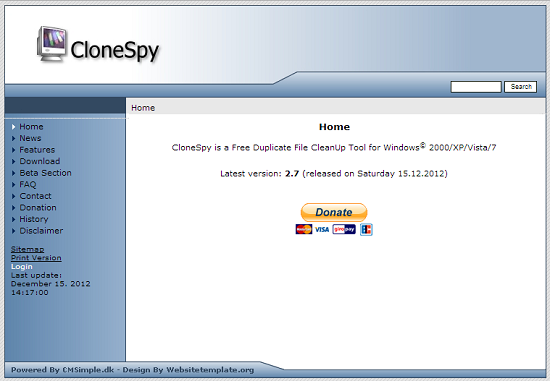
В менюшке слева, выберем пункт «Download»: 
и оказавшись в нужном месте, осуществим задуманное — скачаем:
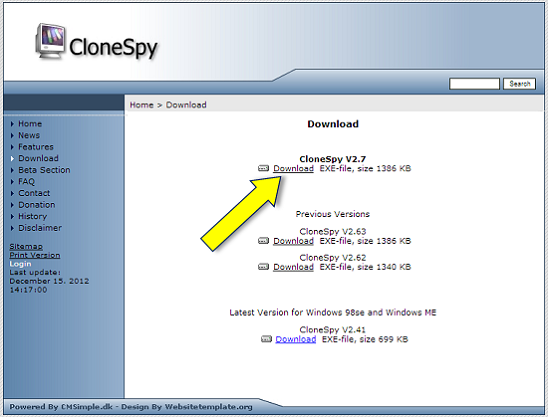
К примеру, загрузочный файл поместим на рабочий стол нашего компьютера, а потом запустим его:
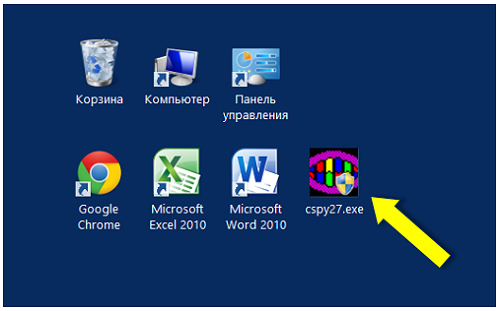
Мастер установки завершил свою работу и нам не терпится испробовать «чистюлю» в действии. Давайте на простом примере посмотрим, как данный софт работает. Проверим, не мог ли я «напортачить», перенося фотографии с фотоаппарата на компьютер, находясь в приятном плену воспоминаний об отдыхе.
Проверять будем на предмет дублирования файлов, — наличия файлов-дубликатов в одной папке «Туризм». Сделаем выбор одной области действий (Pool), обозначим, что ищем дубликаты и, нажав кнопку «Add Folder» выберем из списка папок, нужную:
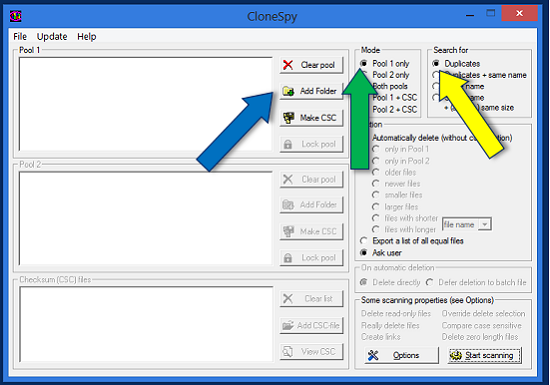
После того как мы обозначили выделением нужную папку, зафиксируем свой выбор нажатием кнопки «Add selected folder»:

Подтверждением готовности программы к работе с папкой, будет появление выбранной папки в правом окошке:
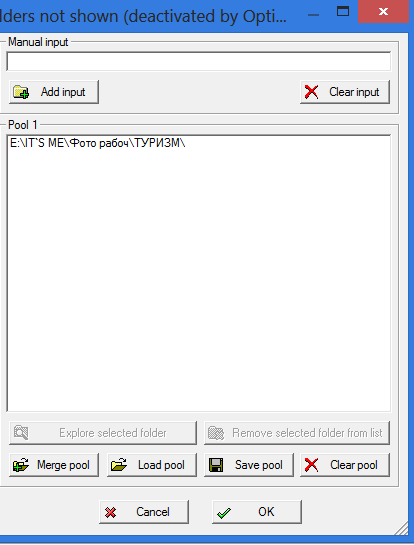
Шлепнем по кнопке «Ок» в нижней части окошка и программа выведет нас в уже знакомое окно, где нам, исходя, лишь из этих, определенных нами действий, остается нажать кнопку «Старт»:
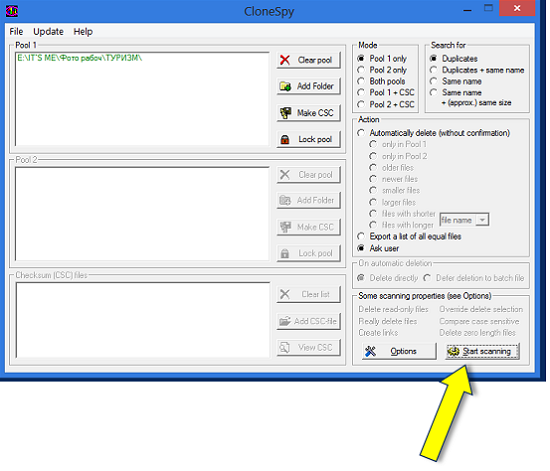 Дааа…, интересно, «напортачил» я или нет, видим, что да:
Дааа…, интересно, «напортачил» я или нет, видим, что да:
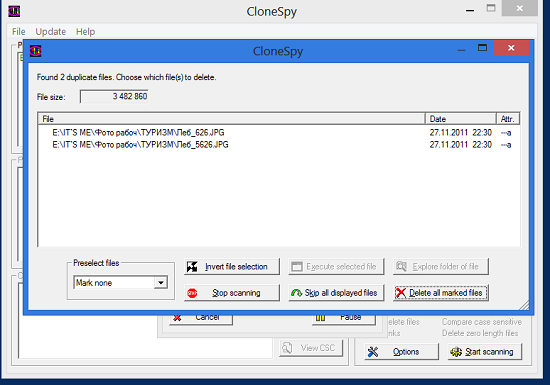
Давайте выделим файл с наиболее длинным названием и нажмем кнопку «Execut selected file» и посмотрим, что он из себя представляет:
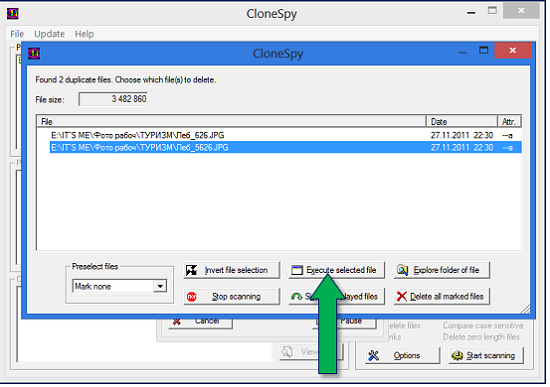
Ух ты, красивые морские подводные растения:
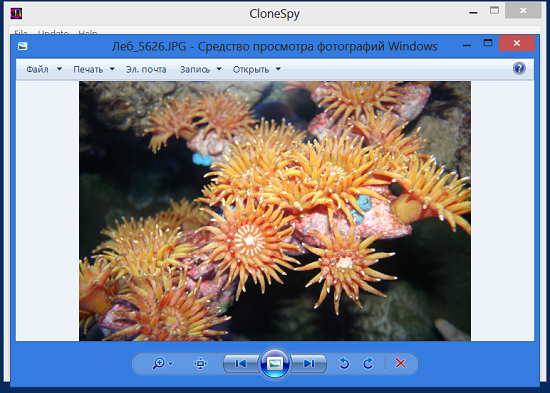
Теперь выделим верхний файл с более коротким именем:
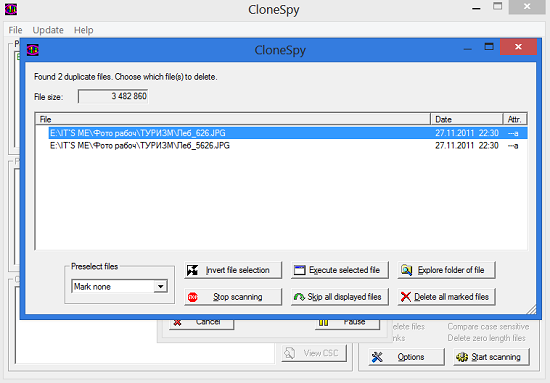
и снова нажмем кнопку «Execut selected file» и, что мы видим на этот раз? Да все те же красивые растения:
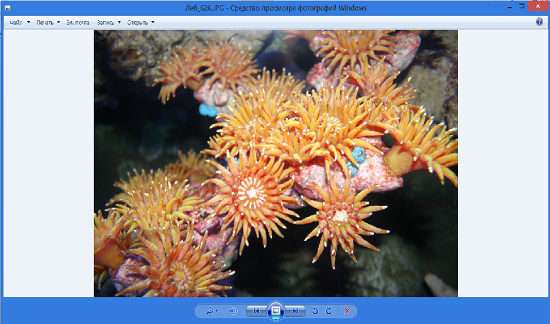
Давайте закроем просмотр изображений и вернемся в рабочее окошко нашего «чистюли» и обратим внимание на размер этих двух найденных файлов:
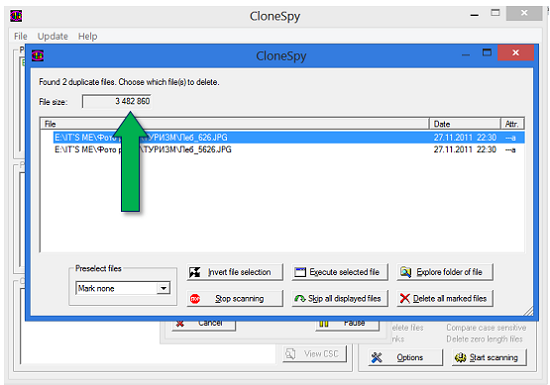
После удаления файла-дубликата, размер уменьшится как минимум в два раза. Выделим нижний файл с длинным именем. Затем в нижнем левом углу окошка, кликнем по стрелочке и в открывшемся окошке опций выберем «Mark older files», далее нажмем кнопку с красным крестиком в правом нижнем углу:
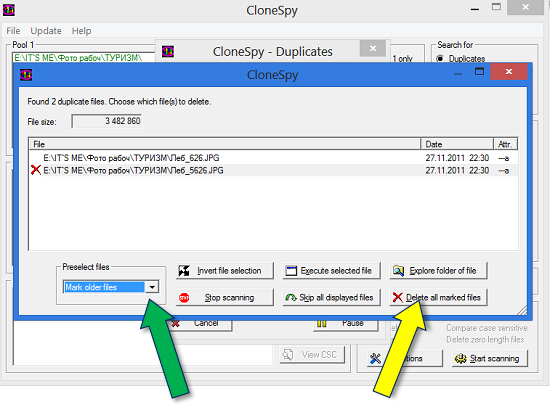
Процесс чистки прошел мгновенно и в окошке у нас по нулям, т.е. ненужных повторных файлов в папке «Туризм» больше нет:
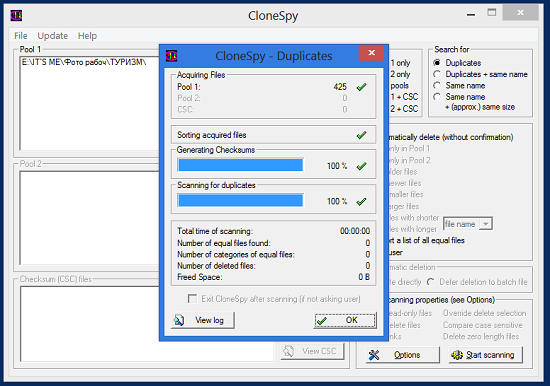
На этом простом примере мы рассмотрели возможность, определенным образом использовать эту программу, если мы, на текущий момент» относим себя к не очень уверенным пользователям, и если можно так сказать, рассмотрели ее работу на бытовом уровне, что подходит всем пользователям без исключения.
Вообще, этот «мойдодыр» позволяет нам делать довольно гибкие настройки параметров поиска. Так, при анализе, мы можем запретить «заглядывать» в определенные папки, дать установку «не замечать» определенные имена файлов.



Комментарии